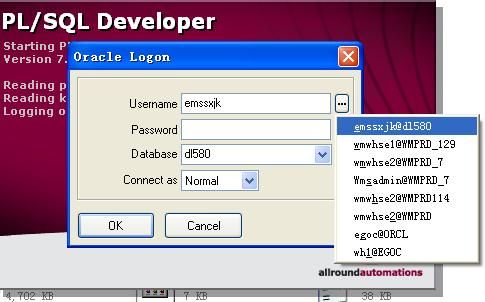PLSQL Developer 的自动登录
作者:iamlaosong
1、如果只登录一个数据库,用户名密码都是固定的,可以修改执行程序的快捷方式:
在桌面上建立plsqldev的快捷方式,然后点击右键,打开属性对话框,在目标后的文本框中输入:
D:\Program Files\PLSQL Developer\plsqldev.exe userid=username/password@dbname
上面的两行不要换行,就可以直接登录到dbname的oracle数据库。
2、登录多个数据库,或者一个数据库但有多个用户和密码,修改PLSQL的选项(Tools->Preferences),记住登录Oracle的用户名和密码,然后在启动程序时选择所需的用户即可,如下图所示。
点击用户名旁边的按钮,选择登录用户:
附录:其它技巧
1、登录后默认自动选中My Objects
默认情况下,PLSQL Developer登录后,Brower里会选择All objects,如果你登录的用户是dba,要展开tables目录,正常情况都需要Wait几秒钟,而选择My Objects后响应速率则是以毫秒计算的。
设置方法:
Tools菜单 --> Brower Filters,会打开Brower Folders的定单窗口,把“My Objects”设为默认即可。
Tools菜单--Brower Folders,中把你经常点的几个目录(比如:Tables Views Seq Functions Procedures)移得靠上一点,并加上颜色区分,这样你的平均寻表时间会大大缩短,试试看。
2、记住密码
这是个有争议的功能,因为记住密码会给带来数据安全的问题。 但假如是开发用的库,密码甚至可以和用户名相同,每次输入密码实在没什么意义,可以考虑让PLSQL Developer记住密码。
设置方法:菜单Tools --> Preferences --> Oracle --> Logon History --> Store With Password
3、双击即显示表数据
鼠标双击表或者视图时的默认响应实在让我感到失望,因为我最关心的是表结构和数据,但是双击后这两件事情都没有发生,也许默认响应是高手们需要的,但对我来说查看数据和表结构是最主要的,其他的我不关心。不过好的是这是可以设置的,你可以给鼠标双击和拖放绑定需要的事件,比如:双击编辑数据,拖放显示表结构,Yeah!
设置方法:菜单Tools --> Preferences --> Browser,在右侧,为不同的Object Type绑定双击和拖放操作。
4、SQL语句字符全部大写
自认为这是个好习惯,信息系统的核心是数据库,系统出问题时最先要查的就是SQL语句,怎样在浩瀚的日志中快速找到那条SQL语句是件比较痛苦的事情。 SQL语句全部大写并不能彻底解决这一问题,但在一堆代码中间找一行全部大写的字符相对容易些,你的眼睛会感谢你。
设置方法:菜单Tools --> Preferences --> Editor --> Keyword Case --> Uppercase
5、特殊Copy
在SQL Window里写好的SQL语句通常需要放到Java或者别的语言内,就需要转成字符串并上加上相应的连字符,这一个事不需要再重复做了,在写好的SQL上点右键,使用特殊Copy即OK!
设置方法:鼠标右键 --> Special Copy
6、自定义快捷键
PLSQL Developer里预留了很多键让用户自定义,这是件很Hight的事情。不像霸道的Word,基本上所有的键都已预定义了功能,修改起来很是头疼。 通常情况下,打开PLSQL Developer后,最经常干的事就是打开SQL Window和Command Window,就给这两个操作定义了快捷键,ALT+S和ALT+ C,这样拿鼠标点三下的事情只需要按一下键。
设置方法:菜单Tools --> Preferences --> Key Configuration
7、SQL Window中根据光标位置自动选择语句
设置方法:Preferences --> Window Types --> SQL Window,将AutoSelect statement选中即可。注意,每条语句后面要加分号。
8、自动替换
快捷输入SQL语句,例如输入s,按下空格,自动替换成SELECT;再例如,输入sf,按下空格,自动替换成SELECT * FROM,非常方便,节省了大量的时间去编写重复的SQL语句。
设置方法:菜单Tools --> Preferences --> Editor --> AutoReplace. --> Edit